Ziel: Fake- und unverlangte Anrufe sperren
Erst ein Telefonbuch für Freunde und Kontakte anlegen,
dann zwei SPAM-Telefonbücher SPAM 1 und SPAM 2
Es können 10 Telefonbücher angelegt werden, aber nur eines kann pro Telefon zugewiesen werden.
Für SPAM-Listen ist es besonders geeignet, möglichst pro Kontakt 10 Rufnummern mit der selben Vorwahl zu vereinen.
Mal 100 Rufnummern pro Telefonbuch sind das immerhin 1000 Einträge. Evtl. auf 5 SPAM-Listen wären es 5000 SPAM Einträge, das genügt bestimmt!
Verwendet das erste Telefonbuch, alle Anrufe werden mit ihrer Rufnummer gespeichert, sofern diese übermittelt wird.
Jetzt habt ihr zwei Möglichkeiten:
1) unter ANRUFE sind alle bisherigen Anrufe protokolliert und können über das Telefonbuchsymbol rechts in ein Telefonbuch übernommen werden.
Namen vergeben die Nummer einordnen, es können bis zu 10 Rufnummern pro Kontakt zugeordnet werden und ein Bild. Immer Übernehmen anklicken
2) unter Telefonbuch die Kontakte neu einrichten, übernehmen nicht vergessen
Das für jede Person die ihr kennt und mit der ihr auch verbunden bleiben wollt und müsst.
Hinweis: Es ist auch für euch in Zukunft leichter, die Anrufer zu identifizieren.
Sollten jetzt schon SPAM-Anrufe enthalten sein, dann ordnet diese in eine der SPAM-Telefonbücher ein.
|
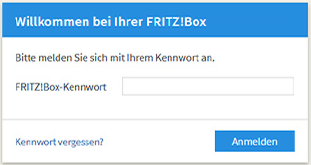
Einloggen in die Box, die Daten stehen unter der Box, wenn sie nicht geändert wurden.

|
Mit den Störanrufen wird genauso verfahren!
Es wird ein weiteres, neues Telefonbuch angelegt
Meine heißen "SPAM Anrufer" und "SPAM Anrufer II", in jeder sind einge
Hundert Festnetz- und Mobilfunkrufnummern aus dem In- und Ausland gespeichert.
Hinweis: Solche Listen wachsen natürlich über die Jahre, aber je länger sie werden,
umso stiller wird es und die lästigen Werbeanrufe, Pseudo-Enkel, Finanzberater, etc. pp. laufen ins Leere
|

SPAM Anrufer in zwei Telefonbücher aufgeteilt, gleich von Anfang an Ordnung!

|
Der finale Schritt, die SPAMMER aussperren
Die beiden SPAM-Telefonbücher werden in die Rufbehandlung übernommen und dort gesperrt
Hinweis: In Zukunft müssen die ungewollten Anrufer nur noch in eines der SPAM-Telefonbücher eingetragen werden!
|

Beide Listen sind nun in der Rufbehandlung gesperrt, aus die Maus!
|